Excel không phải phần mềm chỉ dành cho kế toán — nó là vũ khí tốc độ của dân văn phòng. Dưới đây là 7 thủ thuật Excel thực tế, dễ áp dụng, giúp bạn cắt giảm thời gian thao tác và tránh sai sót. Đọc nhanh, áp dụng luôn: mỗi mẹo đều kèm bước thao tác rõ ràng.
Excel: hãy bắt đầu với mảng động (dynamic array). Nếu bạn dùng các hàm như FILTER, SEQUENCE hay RANDARRAY, kết quả sẽ “spill” ra hàng/bảng liền kề — tiện nhưng đôi khi bạn cần cố định giá trị. Mẹo đầu tiên dành cho dynamic array.
1. Chuyển Dynamic Array thành giá trị tĩnh (Paste as Values)
Khi bạn dùng hàm SEQUENCE lồng trong DATE để tạo dãy ngày, kết quả sẽ là một dynamic array và sẽ thay đổi nếu tham số gốc thay đổi. Nếu muốn khóa các ngày này thành giá trị tĩnh để không đổi nữa:
- Chọn vùng kết quả (có viền xanh nếu là mảng spill).
- Nhấn Ctrl+C để sao chép.
- Với vùng vẫn được chọn, nhấn Ctrl+Shift+V (Paste Values) — Excel sẽ dán chỉ giá trị, bỏ công thức mảng.
Kết quả: các ô hiển thị ngày, nhưng khi chọn từng ô bạn sẽ thấy thanh công thức chỉ hiện giá trị, không còn công thức mảng nữa. Điều này rất hữu ích khi bạn muốn chuyển sang định dạng bảng Excel (dynamic array không thể spill vào cột bảng).
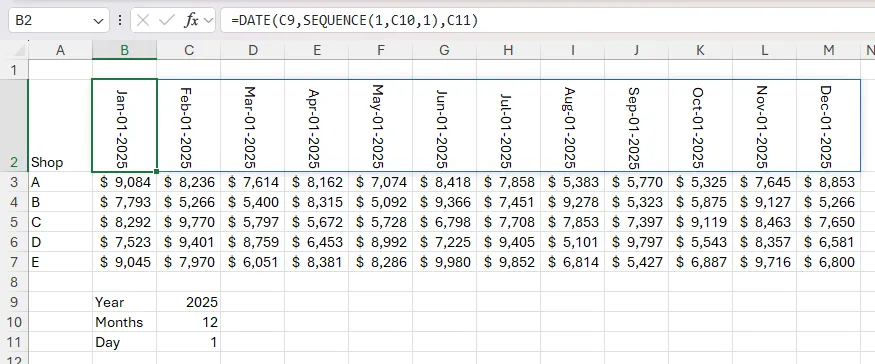 Mảng động ngày được tạo bởi SEQUENCE lồng trong DATE trong Excel
Mảng động ngày được tạo bởi SEQUENCE lồng trong DATE trong Excel
Khi dán giá trị xong, bạn có thể xóa các ô tham số ban đầu mà không ảnh hưởng đến giá trị đã dán.
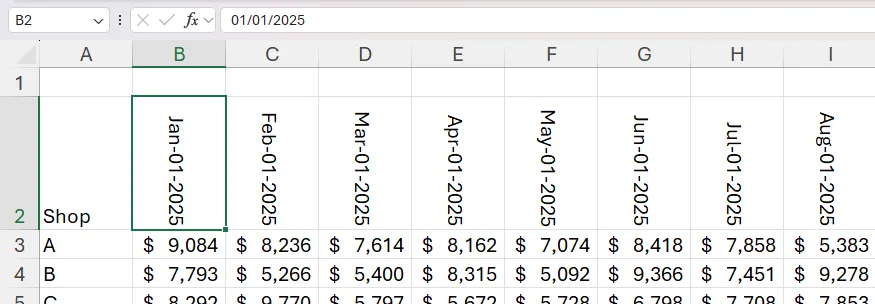 Ô chứa ngày được chọn, thanh công thức hiển thị giá trị thực tế sau khi dán dưới dạng giá trị
Ô chứa ngày được chọn, thanh công thức hiển thị giá trị thực tế sau khi dán dưới dạng giá trị
2. Chọn tham chiếu ô bằng chuột — nhanh hơn và chính xác hơn
Thay vì gõ =SUM(B2:G2) cồng kềnh, bắt đầu gõ =SUM( rồi dùng chuột kéo chọn vùng B2:G2. Sau đó đóng ngoặc, nhấn Ctrl+Enter để giữ công thức cho ô hiện tại, và double-click fill handle để sao chép xuống hàng còn lại.
Thủ thuật này còn kích hoạt Point mode nếu bạn dùng phím mũi tên sau khi gõ dấu mở ngoặc — phù hợp khi bạn cần chọn các ô rời rạc hoặc tham chiếu có cấu trúc trong bảng Excel.
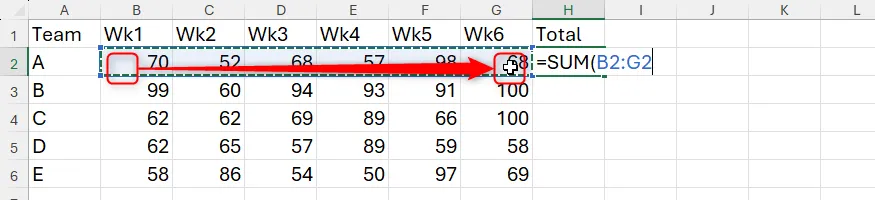 Chọn các ô để tạo tham chiếu trong công thức bằng chuột trong Excel
Chọn các ô để tạo tham chiếu trong công thức bằng chuột trong Excel
Khi làm việc với bảng đã định dạng (Excel Table), việc kéo chọn bằng chuột còn giúp Excel tự động sinh structured references (tên cột) đúng cú pháp, tránh lỗi gõ tay.
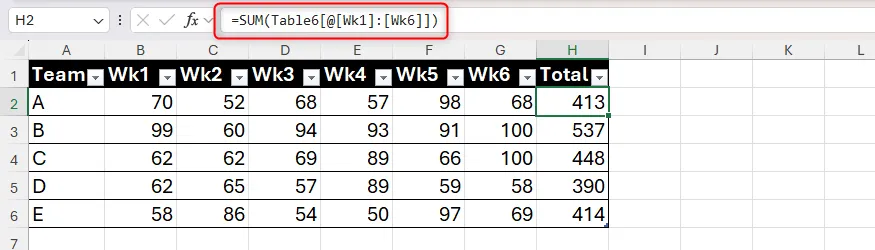 Ví dụ công thức chứa structured references trong Excel
Ví dụ công thức chứa structured references trong Excel
3. Sao chép nhanh quy tắc Data Validation sang sheet khác
Bạn có một quy tắc data validation phức tạp (ví dụ: mã công ty phải là 1 chữ + 4 số) và muốn áp dụng nó cho sheet khác mà không làm hỏng định dạng hay công thức. Cách làm:
- Chọn/Copy ô (hoặc vùng) chứa quy tắc validation.
- Chọn vùng đích trên sheet khác.
- Nhấn Ctrl+Alt+V để mở Paste Special, hoặc mở menu Paste > Paste Special.
- Chọn tùy chọn Validation rồi OK.
Kết quả: chỉ quy tắc validation được dán qua, mọi thứ khác giữ nguyên.
 Hai worksheet minh họa nơi cần sao chép quy tắc data validation
Hai worksheet minh họa nơi cần sao chép quy tắc data validation
Bạn có thể thử nhập giá trị hợp lệ và không hợp lệ để kiểm tra lập tức.
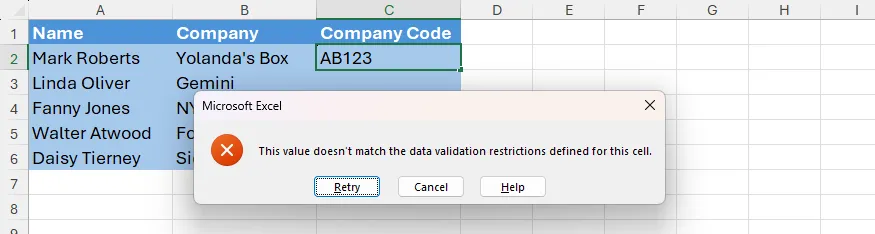 Thông báo lỗi data validation khi nhập mã công ty không hợp lệ trong Excel
Thông báo lỗi data validation khi nhập mã công ty không hợp lệ trong Excel
4. Trim leading/trailing blanks trong dynamic range với trim ref operator
Khi dùng FILTER để tạo danh sách động và dùng XLOOKUP theo dải mở rộng (ví dụ G2:G100), bạn sẽ nhận #N/A ở phần ô thừa vì không có giá trị lookup. Một cách là để if_not_found của XLOOKUP trả về “” nhưng vùng vẫn kéo dài ra ngoài dữ liệu và trông lộn xộn.
Giải pháp: dùng trim ref operator (dấu chấm) để cắt bỏ các ô trống ở đầu hoặc cuối của tham chiếu. Cú pháp: dùng dấu chấm trước hoặc sau hai dấu hai chấm của phạm vi, ví dụ:
=XLOOKUP(G2:.G100,$J$2:$J$7,$K$2:$K$7)
Dấu chấm sau dấu hai chấm sẽ trim trailing blanks; chèn dấu chấm trước dấu hai chấm sẽ trim leading blanks. Chỉ có sẵn trên Excel cho Microsoft 365 và Excel trên web/mobile.
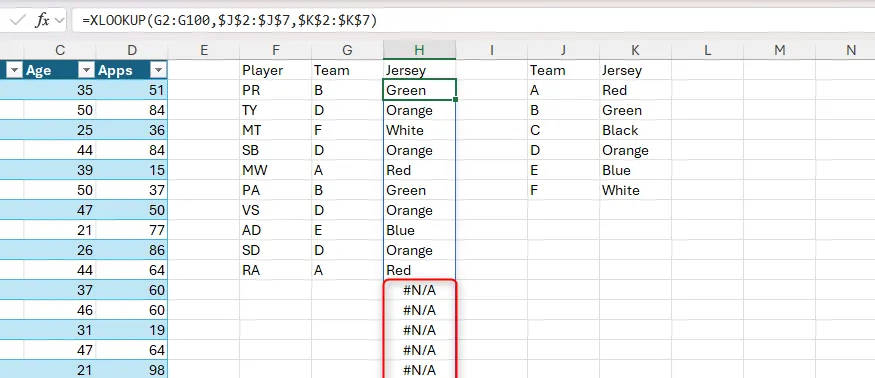 XLOOKUP trả về #N/A khi không có giá trị tra cứu trong vùng mở rộng
XLOOKUP trả về #N/A khi không có giá trị tra cứu trong vùng mở rộng
Ví dụ: thêm dấu chấm trimming sẽ khiến mảng kết quả chỉ kéo dài đến hàng thực có dữ liệu, trông gọn gàng và tiết kiệm bộ nhớ.
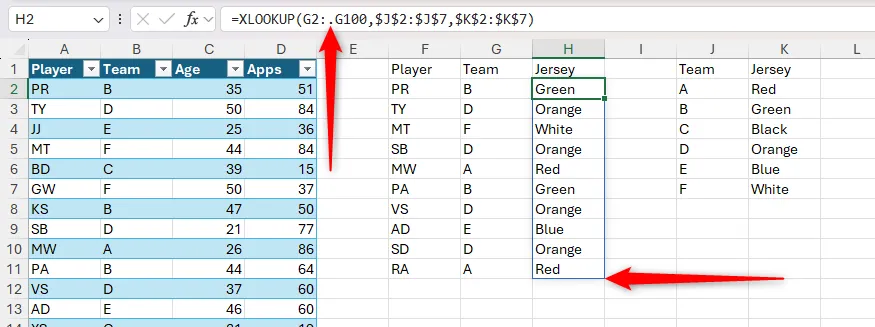 Dấu trim dot giúp giới hạn mảng XLOOKUP theo phạm vi dữ liệu thực tế
Dấu trim dot giúp giới hạn mảng XLOOKUP theo phạm vi dữ liệu thực tế
5. In nhiều trang? Lặp tiêu đề cột trên mỗi trang
Khi in bảng dài, nếu tiêu đề chỉ in trên trang đầu thì người đọc sẽ chóng nhầm. Cách để Excel lặp dòng tiêu đề trên mỗi trang in:
- Vào Page Layout > Print Titles.
- Chọn thẻ Sheet.
- Nhấp vào ô “Rows To Repeat At Top”, sau đó bấm chọn hàng tiêu đề (ví dụ Row 1).
- OK và xem Print Preview (Ctrl+P) để kiểm tra.
Lưu ý: nút Print Titles bị mờ nếu đang ở chế độ Edit hoặc nếu nhiều sheet được chọn.
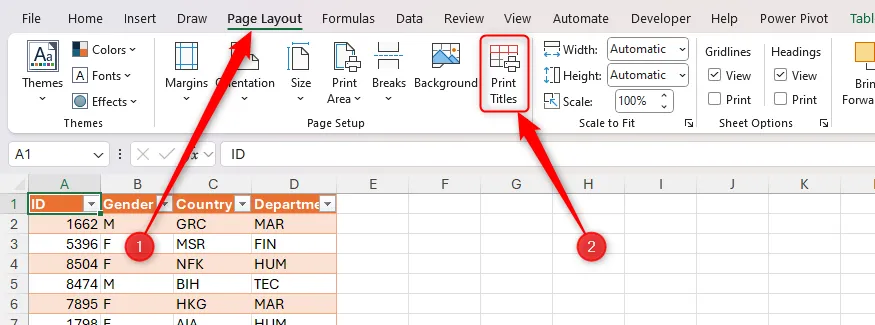 Nút Print Titles trên ribbon Page Layout trong Excel
Nút Print Titles trên ribbon Page Layout trong Excel
Sau khi thiết lập, khi xem trước in bạn sẽ thấy tiêu đề lặp trên từng trang.
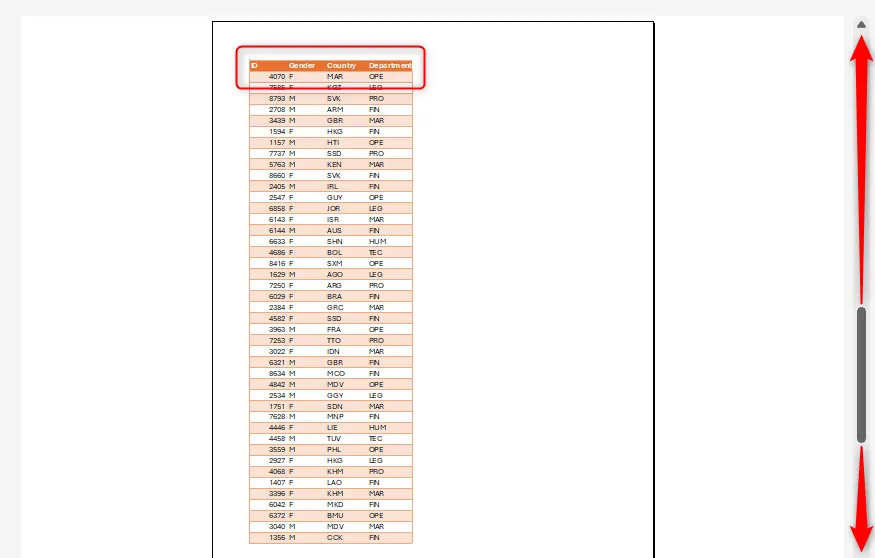 Tiêu đề cột hiển thị trên từng trang trong chế độ xem trước khi in của Excel
Tiêu đề cột hiển thị trên từng trang trong chế độ xem trước khi in của Excel
6. Mẹo nhỏ giúp công việc mượt hơn: Shortcuts và Point mode
Một điểm chung của các thủ thuật trên: bạn càng dùng phím tắt, bạn càng ít phải chuyển tay chuột — tiết kiệm thời gian đáng kể. In một cheat sheet phím tắt Excel và để trên bàn — một lần học, lợi ích lâu dài.
7. Tổng hợp các bước nhanh để áp dụng liền
- Muốn khóa mảng động → Copy → Ctrl+Shift+V.
- Không gõ tham chiếu → bắt đầu công thức rồi kéo chọn bằng chuột hoặc dùng phím mũi tên (Point mode).
- Sao chép data validation qua sheet → Copy ô nguồn → vùng đích → Paste Special → Validation.
- Loại bỏ ô thừa trong dynamic array → dùng trim ref operator (dấu .).
- In báo cáo nhiều trang → Page Layout → Print Titles → chọn hàng tiêu đề.
Khi cần, kết hợp các mẹo này — ví dụ: lọc danh sách bằng FILTER, dùng XLOOKUP với trim ref, rồi Paste Values sau khi chuẩn hoá — bạn sẽ có báo cáo sạch, gọn, sẵn in và chia sẻ.
Kết luận: những thủ thuật này không thay đổi toàn bộ công việc trong một nốt nhạc, nhưng khi tích luỹ sẽ biến bạn thành người xử lý dữ liệu nhanh hơn và ít lỗi hơn. Hãy thử ngay một mẹo trong hôm nay và cảm nhận khác biệt.
Bạn đã áp dụng mẹo nào rồi? Chia sẻ trải nghiệm hoặc thắc mắc để mình bổ sung thêm thủ thuật nâng cao trong loạt bài tiếp theo!
Tài liệu tham khảo
- Microsoft 365 Personal: //www.microsoft.com/en-us/microsoft-365/p/microsoft-365-personal/cfq7ttc0k5bf